Region na twoim komputerze może być ważny, zwłaszcza jeśli korzystasz z aplikacji takiej jak OneDrive. Niektórzy użytkownicy zgłaszają, że na swoich komputerach natknęli się na ten kod błędu OneDrive – 0x8004dedc, co jest ewidentnym problemem z lokalizacją geograficzną. Dzieje się tak głównie, gdy korzystasz z aplikacji OneDrive w biurze lub w szkole oraz gdy korzystasz z aplikacji z innego regionu.
Na przykład, jeśli niedawno przeprowadziłeś się do innego kraju, możesz zobaczyć ten błąd z powodu na zmianę regionu, ponieważ dla większości szkół i urzędów region, z którego korzystasz z komputera, ma kluczowe znaczenie. Może to być denerwujące, ponieważ przeniesienie do innej lokalizacji jest dla Ciebie ważne, podobnie jak korzystanie z aplikacji OneDrive. Wymieniliśmy jednak kilka możliwych rozwiązań, które mogą rozwiązać problem z kodem błędu OneDrive – 0x8004dedc z lokalizacją geograficzną.
*Uwaga – przed kontynuowaniem poniższe metody, upewnij się, że odbywa się to za pośrednictwem konta administratora, ponieważ może to nie pomóc, gdy jesteś zalogowany jako zwykły użytkownik.
Rozwiązanie: Korzystanie z Windows PowerShell
Krok 1: Naciśnij jednocześnie klawisze Wygraj + R na klawiaturze, aby uruchomić okno Uruchom polecenie.
Krok 2: W polu wyszukiwania Uruchom polecenie wpisz Powershell i jednocześnie naciśnij klawisze Ctrl + Shift + Enter, aby otworzyć podwyższone okno Windows Powershell.
Krok 3: W Powershell (administrator) uruchom poniższe polecenie i naciśnij Enter:
Start-SPOUserAndContentMove-UserPrincipalName
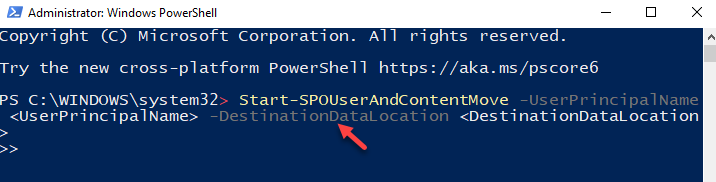
*Uwaga – zastąp terminy UserPrincipalName (UPN) i DestinationDataLocation (Geo-lokalizacja ) z
nazwą UPN użytkownika, którego konto usługi OneDrive w biurze lub szkole ma zostać przeniesione. Geolokalizacja użytkownika, do którego należy przenieść konto OneDrive dla biura lub szkoły (taka sama jak nowa lokalizacja danych użytkownika).
Tak więc, jeśli przeprowadzasz się z Kanady do Londynu, wymagany jest również identyfikator e-mail użytkownika. W takim przypadku identyfikator e-mail działa jako UPN, a GEO to nowa lokalizacja.
Krok 4: Dodatkowo możesz (jako administrator) również dostosować wszystkie lokalizacje geograficzne. Aby to zrobić, uruchom poniższe polecenie:
Get-SPOGeoMoveCrossCompatibilityStatus
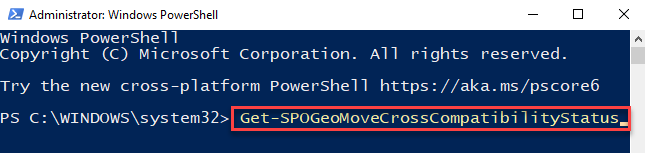
Jednak musi to zrobić administrator IT lub administrator konta, aby rozwiązać problem Kod błędu OneDrive – 0x8004dedc, ponieważ jest to konto służbowe lub szkolne OneDrive, a nie osobiste.

Odnajduję pasję w pisaniu artykułów technicznych dotyczących komputerów i oprogramowania z systemem Windows
